6. Визуализация и настройка данных пользователя
Настройка
Перед началом работы с ПО Такском-Файлер необходимо:
-
Для получения возможности подписи и отправки документов контрагентам необходимо зарегистрировать сертификат ключа УКЭП (см. п. 6.2. Регистрация сертификата ключа ЭП, управление правами сотрудников).
-
Сформировать таблицу контрагентов (см. п. 6.3. Формирование и ведение Таблицы контрагентов). Таблица контрагентов используется для реализации механизма разрешения или запрета отправки писем (см. п.
6.3.7. Запрет и восстановление обмена документами, редактирование списка договоров и наименований контрагентов
). -
Если Вы желаете получать на e-mail уведомления о поступлении входящих документов или ответных сообщений на исходящие документы ЭДО (допускается настройка уведомлений только на один e-mail), то нужно ввести соответствующие данные настройки, см. п. 6.8. Настройка уведомлений на e-mail.
Визуализация
Количество использованных и доступных отправок документов
визуализируется при нажатии ссылки с названием тарифа слева в верхней части окна. Подробнее об этом см. п. 6.6. Счётчики тарификации.Данные о пользователе и частных параметрах настройки
открываются в результате нажатия ссылкиДанные об отправленных контрагентам и полученных от них приглашениях
Если в Вашей учетной записи администратором поставлена галочка в позиции "Разрешить доступ к списку контрагентов" (см. п. 6.2), то данные о приглашениях визуализируются в результате нажатия кнопки "Контрагенты" в главном меню. Пример:
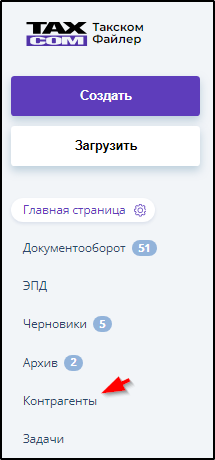
Зарегистрированные личные сертификаты ключей УКЭП
отображаются после входа в Такском-Файлер и перехода по ссылке "Настройки" панели инструментов на вкладке "Подразделения и сотрудники" - "Профиль сотрудника". Пример: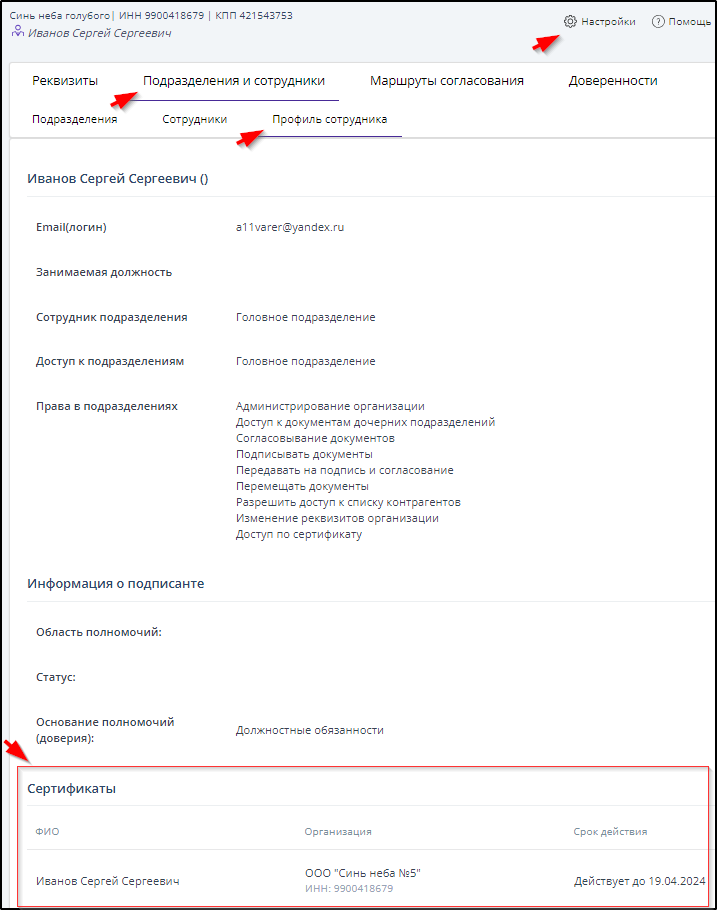
Пользователю первого из регистрируемых сертификатов по умолчанию предоставляются права администратора (см. п. 6.2. Регистрация сертификата ключа ЭП, управление правами сотрудников).
ПРИМЕЧАНИЕ
Перед регистрацией личного сертификата УКЭП абонента выполняются следующие проверки:
В случае нарушении условий какой-либо из перечисленных проверок сертификат не регистрируется.
При обнаружении нарушения условия после загрузки сертификата на закладке "Профиль сотрудника" появляется соответствующее сообщение, например:
"Невозможно загрузить сертификат. ИНН в сертификате не соответствует ИНН абонента. Обратитесь в техническую поддержку!".
В случае входа по логину и паролю подраздел "Профиль сотрудника" не отображается.
|
Индикация включения программы Такском-Ассистент или API-подключения
Если установлена, настроена и включена программа Такском-Ассистент или произошло API-подключение с использованием Вашего сертификата, то над панелью инструментов отображается надпись "Работает Такском-Ассистент":
Назначение разделов для работы с документами
Документы отображаются в подразделах в соответствии с их направлением и внутренним статусом (разделы: Архив, Черновики, Документооборот - входящие или отправленные) или принятым решением о передаче (перенаправлении) другому сотруднику или в иное подразделение (раздел Задачи). Можно просмотреть или выгрузить как сам документ, так и связанные с ним документы.
"Документооборот" - В данный раздел попадают все (входящие и исходящие) документы, относящиеся к компетенции сотрудника согласно настройке, полученные непосредственно от контрагентов или отправленные контрагентам данным сотрудником или его подразделением. Если документ поступил к данному сотруднику или в его подразделение на подписание или согласование, то он хранится в разделе "Задачи".
"Задачи" - "Исходящие" - В данный раздел попадают все документы, отправленные данным сотрудником на согласование или подписание. Отправить подготовленный черновик на согласование или подписание можно, если заполнен получатель и документ прошел проверку.
"Задачи" - "Требуют обработки" (присланные на согласование). Данный раздел является персональным для каждого сотрудника, в него попадают документы отправленные на согласование или подпись данному сотруднику или подразделению к которому он относится. Документ отправленный на согласование или подпись в подразделение, отображается у всех сотрудников подразделения в разделе "Требуют обработки". Сотрудник может использовать комментарии и фильтры, чтобы отличать документы направленные ему лично, от документов направленных в его подразделение.
После того как документ будет обработан (кнопки "Согласовать" или "Отказать") любым сотрудником данного подразделения, документ исчезнет из раздела у всех сотрудников данного подразделения, а у сотрудника, который его обработал, документ попадет в раздел "Обработанные".
"Задачи" - "Обработанные" - В данный раздел попадают документы, которые сотрудник согласовал, подписал или отклонил.
Количество непрочитанных или изменивших состояние после последнего просмотра документов
отображается справа от названия раздела ("Документооборот", "Черновики", "Архив", "Задачи") и его подразделов. Пример: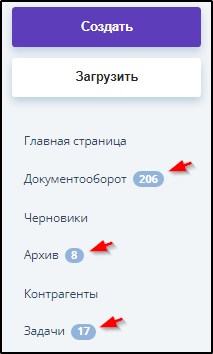
Новый или изменивший состояние документ выделяется жирным шрифтом.
О настройке автоматического направления документов на согласование или подписание см. п. 6.9. Настройка согласования и подписания.